
Instalar Packet Tracer: guía completa paso a paso
hace 7 horas

En el mundo de la simulación de redes, Packet Tracer se ha convertido en una herramienta esencial para estudiantes y profesionales. Su capacidad para simular la configuración de routers y switches lo hace invaluable, especialmente para aquellos que están aprendiendo sobre el aprendizaje CCNA.
En este artículo, te ofreceremos una guía completa sobre cómo instalar Packet Tracer, incluyendo detalles sobre las versiones disponibles y las instrucciones específicas para diferentes sistemas operativos.
- ¿Cómo se instala el Packet Tracer?
- ¿Qué versiones de Packet Tracer puedo descargar?
- ¿Cómo instalar Packet Tracer en Windows?
- ¿Cómo instalar Packet Tracer en macOS?
- ¿Cómo instalar Packet Tracer en Linux?
- ¿Qué alternativas existen a Packet Tracer?
- ¿Cuáles son los requisitos del sistema para Packet Tracer?
- Preguntas relacionadas sobre la instalación de Packet Tracer
¿Cómo se instala el Packet Tracer?
Instalar Packet Tracer es un proceso sencillo, pero es importante seguir algunos pasos para asegurarse de que la instalación sea exitosa. Primero, deberás descargar el archivo de instalación desde el sitio oficial de Cisco.
Una vez que hayas descargado el archivo, sigue estos pasos:
- Ejecuta el archivo de instalación.
- Acepta los términos del acuerdo de licencia.
- Selecciona la ubicación donde deseas instalar Packet Tracer.
- Haz clic en "Instalar" y espera a que el proceso finalice.
- Finalmente, abre Packet Tracer y configura tu usuario.
Recuerda que es crucial que tu sistema cumpla con los requisitos del sistema para evitar problemas durante la instalación.
¿Qué versiones de Packet Tracer puedo descargar?
Cisco ofrece varias versiones de Packet Tracer para diferentes sistemas operativos. La versión más reciente es la 9.0.0 Beta, que incluye mejoras y nuevas características. Puedes optar por versiones anteriores si necesitas mayor estabilidad.
A continuación, te presentamos las versiones disponibles:
- Packet Tracer 9.0.0 Beta
- Packet Tracer 8.2.1
- Packet Tracer 7.3.0
Para elegir la versión adecuada, considera tu sistema operativo y las necesidades específicas de tu aprendizaje o trabajo. Asegúrate de descargar la versión que mejor se adapte a tus requerimientos.
¿Cómo instalar Packet Tracer en Windows?
Instalar Packet Tracer en Windows es un proceso directo. A continuación, se detallan los pasos que debes seguir:
- Visita el sitio web de Cisco y descarga el archivo de instalación para Windows.
- Ejecuta el archivo descargado y sigue las instrucciones en pantalla.
- Asegúrate de tener privilegios de administrador en tu cuenta de usuario.
- Selecciona los componentes que deseas instalar y haz clic en "Instalar".
- Una vez completada la instalación, lanza el programa y verifica si funciona correctamente.
Si encuentras problemas, revisa la configuración de tu sistema y asegúrate de que todas las dependencias estén instaladas.
¿Cómo instalar Packet Tracer en macOS?
Para los usuarios de macOS, el proceso de instalación de Packet Tracer también es sencillo. Aquí están los pasos a seguir:
- Descarga el archivo .dmg de Packet Tracer desde el sitio oficial de Cisco.
- Haz doble clic en el archivo para montarlo.
- Arrastra el ícono de Packet Tracer a la carpeta de Aplicaciones.
- Abre Packet Tracer desde la carpeta de Aplicaciones y sigue las instrucciones iniciales.
Es importante tener en cuenta que algunas versiones de macOS pueden requerir ajustes de seguridad para permitir la instalación de aplicaciones de desarrolladores no identificados.
¿Cómo instalar Packet Tracer en Linux?
Los usuarios de Linux pueden instalar Packet Tracer siguiendo estos pasos:
- Descarga el archivo .tar.gz desde el sitio web de Cisco.
- Descomprime el archivo utilizando un terminal.
- Navega a la carpeta descomprimida y ejecuta el script de instalación.
- Sigue las instrucciones en pantalla para completar la instalación.
Es recomendable verificar previamente que tu distribución de Linux sea compatible con Packet Tracer. Algunos usuarios han reportado problemas con ciertas distros, por lo que puedes considerar utilizar Ubuntu o Debian.
¿Qué alternativas existen a Packet Tracer?
A pesar de que Packet Tracer es una herramienta poderosa, existen algunas alternativas que también son populares entre los profesionales de redes:
- GNS3: Ideal para simulaciones más avanzadas y configuraciones complejas.
- EVE-NG: Permite la integración de múltiples dispositivos y es muy versátil.
- Boson NetSim: Excelente para el estudio de certificaciones como CCNA y CCNP.
Cada alternativa tiene sus propias características y ventajas, así que te recomendamos explorarlas para determinar cuál se adapta mejor a tus necesidades de aprendizaje y práctica.
¿Cuáles son los requisitos del sistema para Packet Tracer?
Antes de proceder a instalar Packet Tracer, es fundamental asegurarte de que tu sistema cumpla con los requisitos mínimos. A continuación, se detallan los requisitos para Windows, macOS y Linux:
- Windows: 2 GB de RAM, 1.5 GB de espacio en disco, procesador de 1 GHz.
- macOS: 2 GB de RAM, 1.5 GB de espacio en disco, procesador Intel.
- Linux: 2 GB de RAM, 1.5 GB de espacio en disco, procesador compatible con 64 bits.
Además, es recomendable tener una conexión a Internet estable para descargar las actualizaciones y componentes necesarios.
Preguntas relacionadas sobre la instalación de Packet Tracer
¿Cómo instalar Packet Tracer 2025?
Para instalar Packet Tracer 2025, sigue el procedimiento estándar de instalación después de descargar la versión adecuada desde el sitio web de Cisco. Asegúrate de que tu sistema cumpla con los requisitos mínimos y sigue los pasos que se detallan en las secciones anteriores para tu sistema operativo específico.
¿Dónde encuentro el Packet Tracer en español?
Puedes encontrar Packet Tracer en español visitando el sitio web oficial de Cisco. Asegúrate de seleccionar la versión que soporte múltiples idiomas durante la instalación. Esto te permitirá trabajar en español desde el inicio.
¿Cómo ingresar al Packet Tracer?
Para ingresar a Packet Tracer, simplemente abre la aplicación una vez que esté instalada. Si es la primera vez que lo usas, necesitarás crear una cuenta de usuario o iniciar sesión con tu cuenta de Cisco. Tras esto, podrás acceder a todas las funcionalidades de la herramienta.
La instalación y configuración del software son pasos cruciales para aprovechar al máximo esta herramienta de simulación de redes. Con la práctica y el uso de Packet Tracer, podrás profundizar en conceptos complejos de redes.
Si quieres conocer otros artículos parecidos a Instalar Packet Tracer: guía completa paso a paso puedes visitar la categoría Artículos.
Deja una respuesta




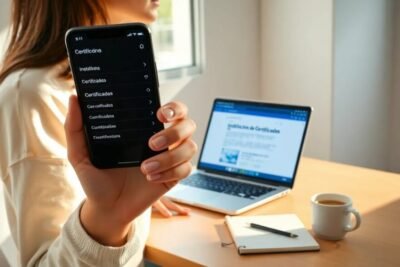






Más Artículos que pueden interesarte